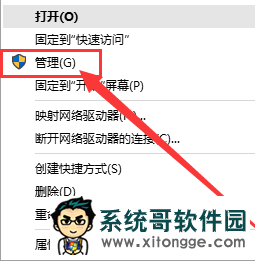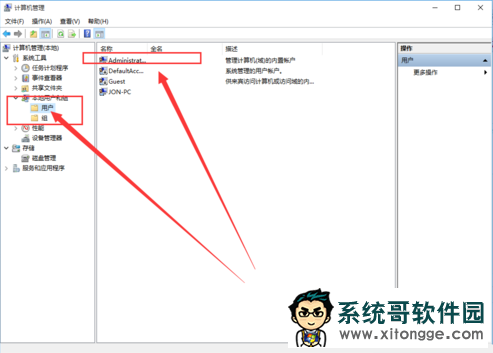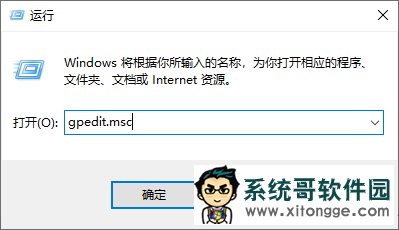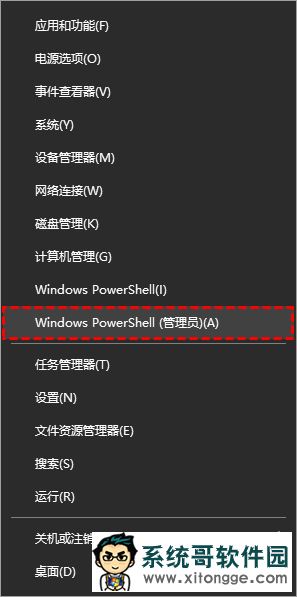有系统之家官网的小伙伴,在使用Win10专业版系统的电脑时,经常会遇到很多提示权限不足的情况,这也导致我们无法正常的使用电脑,因此我们需要去开启管理员的最高权限,不过很多小伙伴不清楚如何操作,接下来,系统哥小编就来分享详细的处理方法,大家可以参考看看学习一下。

在 Windows 10 专业版中,开启管理员权限可以通过多种方法实现,以下是一些常见的方式:
通过计算机管理设置:右键点击 “此电脑”,选择 “管理”。
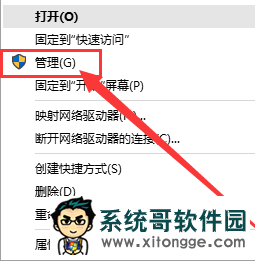 在计算机管理窗口中,点击左侧 “系统工具” 下的 “本地用户和组”,
在计算机管理窗口中,点击左侧 “系统工具” 下的 “本地用户和组”,
 在 “用户” 文件夹中找到需要设置的账户,双击打开。在 “常规” 选项卡中,确保 “账户类型” 设置为 “管理员”。
在 “用户” 文件夹中找到需要设置的账户,双击打开。在 “常规” 选项卡中,确保 “账户类型” 设置为 “管理员”。
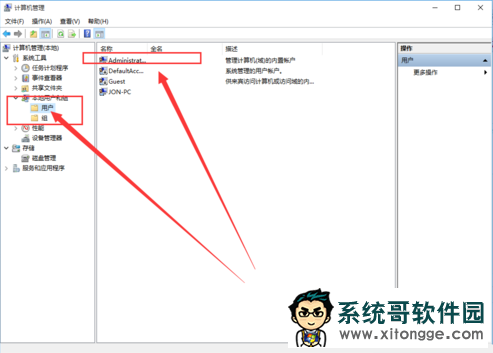
使用组策略编辑器:
启用管理员账户:按下 Win+R 键,输入 “gpedit.msc” 并回车,打开组策略编辑器。
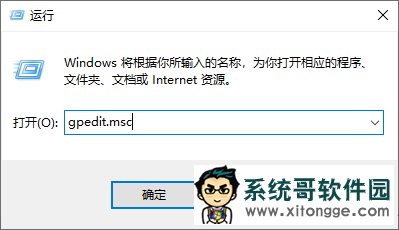
导航到 “计算机配置”→“Windows 设置”→“安全设置”→“本地策略”→“安全选项”,找到 “帐户:管理员帐户状态”,双击打开,选择 “已启用”,然后点击 “确定”。
修改管理员批准模式:在组策略编辑器中,导航到 “计算机配置”→“Windows 设置”→“安全设置”→“本地策略”→“安全选项”,
找到 “用户账户控制:以管理员批准模式运行所有管理员” 和 “用户账户控制:用于内置管理员账户的管理员批准模式” 这两项,
分别选中并点击鼠标右键,选择 “属性”,将这两项都设置为 “已禁用”,然后点击 “确定”,重启电脑即可。
通过命令行工具:以管理员身份打开 “命令提示符” 或 “PowerShell”,
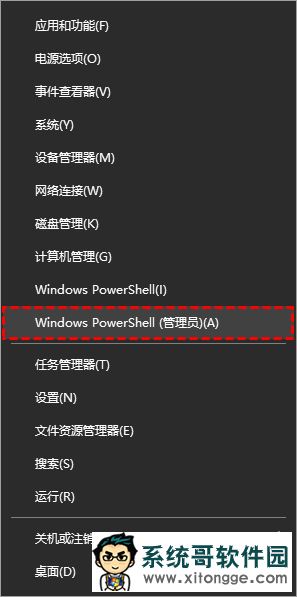
在命令提示符中输入 “net localgroup administrators 你的用户名 /add”(将 “你的用户名” 替换为实际用户名),
或者在 PowerShell 中输入 “Set-LocalUser -Name "你的用户名" -Group "Administrators"”,即可将指定账户添加到管理员组,开启管理员权限。
通过设置应用:右键点击 “开始” 菜单,选择 “设置”,点击 “账户”,从左侧菜单选择 “家庭和其他用户”,找到要设置的账户,
点击 “更改账户类型”,在弹出窗口中将账户类型更改为 “管理员”,最后点击 “确定”。
郑重声明:本文版权归原作者所有,转载文章仅为传播更多信息之目的,如作者信息标记有误,请第一时间联系我们修改或删除,谢谢!转载请注明出处来自系统哥官网